Votre expérience Internet ne doit pas être interrompue par quoi que ce soit, encore moins des erreurs gênantes qui ne vous permettent pas de visualiser correctement les pages. Si l'erreur qui a affecté votre expérience informatique est l'erreur 404, ne vous inquiétez plus, car aujourd'hui nous vous expliquerons comment corriger l'erreur 404 Page introuvable dans Windows - très simple.
Qu'est-ce que l'erreur 404 Page introuvable et qu'est-ce qui la cause ?
Il s'agit d'une erreur assez courante sur Internet, à ne pas confondre avec des erreurs de serveur ou des erreurs telles que l'erreur http 503, car c'est en fait l'inverse.
Cette réponse d'erreur est un code d'état du protocole HTTP et signifie que l'hôte a eu la possibilité de communiquer avec son serveur, mais la page à laquelle l'utilisateur veut accéder n'a pas été trouvé ou il n'existe pas.
Cette réponse d'erreur est provoquée par l'utilisateur essayant d'accéder à une URL ou à un lien cassé ou obsolète, mais elle peut également apparaître si l'utilisateur orthographie mal l'URL à laquelle il souhaite accéder. Un autre aspect très courant qui provoque l'apparition de l'erreur 404 est le fait que la page à laquelle vous souhaitez accéder a été supprimée ou déplacée vers une autre URL.
Comment corriger l'erreur 404 Page introuvable sous Windows
Méthode 1 : vider le cache
L'effacement du cache est généralement efficace en ce qui concerne l'erreur 404, car cette méthode a fonctionné pour de nombreux utilisateurs lorsque cette erreur apparaît sur leurs ordinateurs.

- Pour vider le cache de Google Chrome, la première chose que vous devez faire est qu'une fois que vous êtes connecté à ce navigateur, vous devez cliquer sur l'icône de menu en haut à droite de l'écran, qui sont les 3 points.
- Ensuite, sélectionnez dans Paramètres, et une fois que vous accédez à ce menu, vous devez déplacer le curseur vers la section Afficher les paramètres avancés, sur laquelle vous devez cliquer. Il faut ensuite cliquer sur Confidentialité> Effacer les données de navigation puis vous verrez l'option Supprimer les éléments de menu suivants, où vous devez sélectionner le début de l'heure à laquelle vous effacerez le cache.
- Vous aurez également la possibilité de cocher ou décocher les cases de ce qui sera supprimé ; vous devez cocher les cases Cookies et autres données de site, Données d'application hébergées, Images et fichiers en cache, et toutes les autres cases que vous pensez pouvoir supprimer.
- Enfin, cliquez sur le bouton Effacer les données de navigation et attendez que le processus de nettoyage du cache soit terminé. Redémarrez ensuite le navigateur Google Chrome et revenez en arrière pour vérifier si l'erreur 404 est résolue sur la page à laquelle vous souhaitez accéder.
Méthode 2 : vérifier que l'URL est correcte
Nous en avons déjà parlé il y a quelques paragraphes, mais il convient de noter que l'erreur 404 page introuvable est presque toujours générée lorsque nous avons mal orthographié l'URL a nous voulons accéder.
Assurez-vous donc de l'avoir écrit correctement et avec tous les éléments dont il a besoin pour qu'il soit visible. Si vous remarquez qu'il est correct et que le problème persiste, cela se produit peut-être parce que le propriétaire de la page l'a supprimé et pour cela, vous ne pouvez rien faire d'autre que essayez de communiquer avec le créateur de la page.
Méthode 3 : désactiver le proxy
Le proxy est capable de s'immiscer et d'empêcher la stabilité de votre connexion Internet et peut même provoquer l'erreur 404, il est donc préférable de le désactiver.
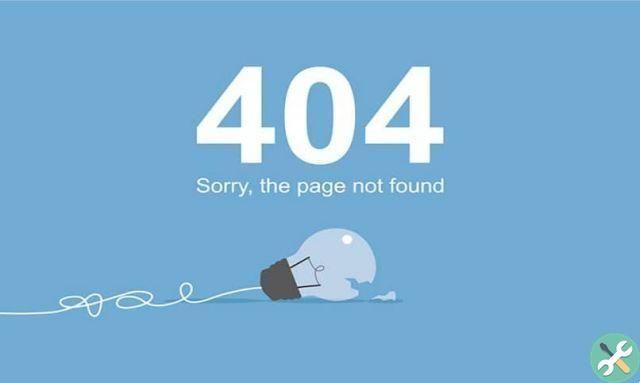
Pour cela, rendez-vous sur sur votre PC Paramètres> Réseau et Internet et allez à la fin de cette fenêtre et sélectionnez la section Proxy, puis désactivez les paramètres Détecter automatiquement et Utiliser les commutateurs de serveur proxy. Revenez à la page avec l'erreur et rechargez-la pour vérifier que l'erreur 404 est résolue.
Méthode 4 : avec le cache Google
Dans Google, tapez http://webcache.googleusercontent.com/search?q=cache:http://xxxxx.com et appuyez sur la touche Entrée ; dans xxxxx va l'URL à laquelle vous voulez accéder. Cette méthode peut être, puisque le cache de Google stocke toutes les pages même s'ils n'existent plus ou ont déjà expiré.
Balisesfinestre

























